win10用户在进行远程连接的时候遇到了“出现身份验证错误,要求的函数不受支持”的情况,像这种情况要怎么办呢?你先打开运行窗口,通过gpedit.msc打开本地组,之后打开系统文件夹下属的凭据分配,然后打开加密Oracle认证,将其设置为已启用,并将下方的保护级别设置为易受攻击,最后保存设置就可以了。
win10官方版下载地址(点击下载)
win10出现身份验证错误要求的函数不受支持怎么办:
1、首先按下WIN+R,然后输入gpedit.msc并点击确定,打开本地组策略编辑器。
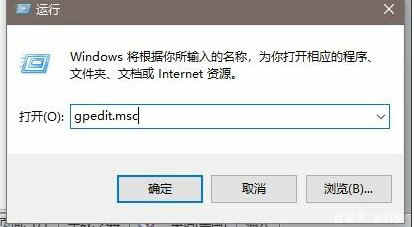
2、然后在左侧栏中依次选择管理模板→系统→凭据分配,再在右侧栏中双击打开加密Oracle认证。(如果没有,那么选择“加密数据库修正”)
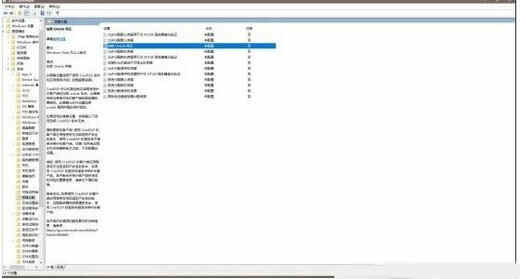
3、将未配置改成已启用,再把保护级别从以缓解改成易受攻击,最后点击应用和确定。
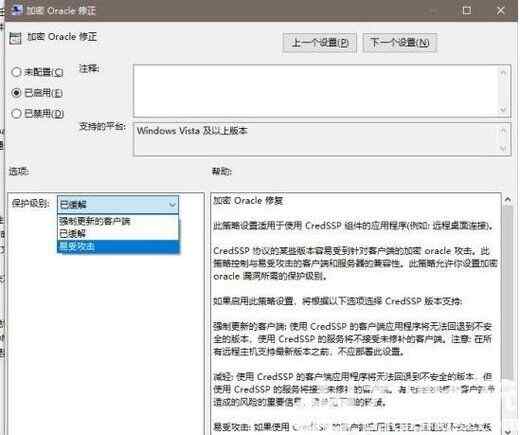
以上内容全部操作完就可以正常远程连接Windows系统的服务器了。
如果是Win10家庭版需要对注册表进行操作:
打开注册表然后在左侧栏中依次选择计算机→HKEY_LOCAL_MACHINE→SOFTWARE→Microsoft→Windows→CurrentVersion→Policies→System→CredSSP→Parameters。
以上就是win10出现身份验证错误要求的函数不受支持怎么办的相关解决办法了。








 WSCC Windows 4v4.0.3.2破解版(注册机)
WSCC Windows 4v4.0.3.2破解版(注册机)
 迷你pdf阅读器v3.4.2010绿色版
迷你pdf阅读器v3.4.2010绿色版
 Abelssoft Tagman 2021破解版
Abelssoft Tagman 2021破解版
 Display Driver Uninstallerv18.0.2.8中文免费版
Display Driver Uninstallerv18.0.2.8中文免费版
 Revit2024中文版破解版 V2024.0 免费激活版
Revit2024中文版破解版 V2024.0 免费激活版
 Soft4Boost Easy Disc Burnerv6.9.1.527中文版
Soft4Boost Easy Disc Burnerv6.9.1.527中文版
 Uconomix uMark 6(批量照片水印工具)v6.5破解版
Uconomix uMark 6(批量照片水印工具)v6.5破解版
 GameSave Manager(游戏数据备份软件)v4.0.090正式版
GameSave Manager(游戏数据备份软件)v4.0.090正式版